
有料テーマのSWELLってどんな感じ?お金かかるし後悔したくないので、実際にSWELLを使っている方の感想を正直に教えてほしいな。
こんなお悩みに答えます。
- SWELLの感想・体験レビュー
- SWELLのメリット・デメリット
- SWELLの口コミ
- SWELLの導入する手順
- この記事を書いてる人
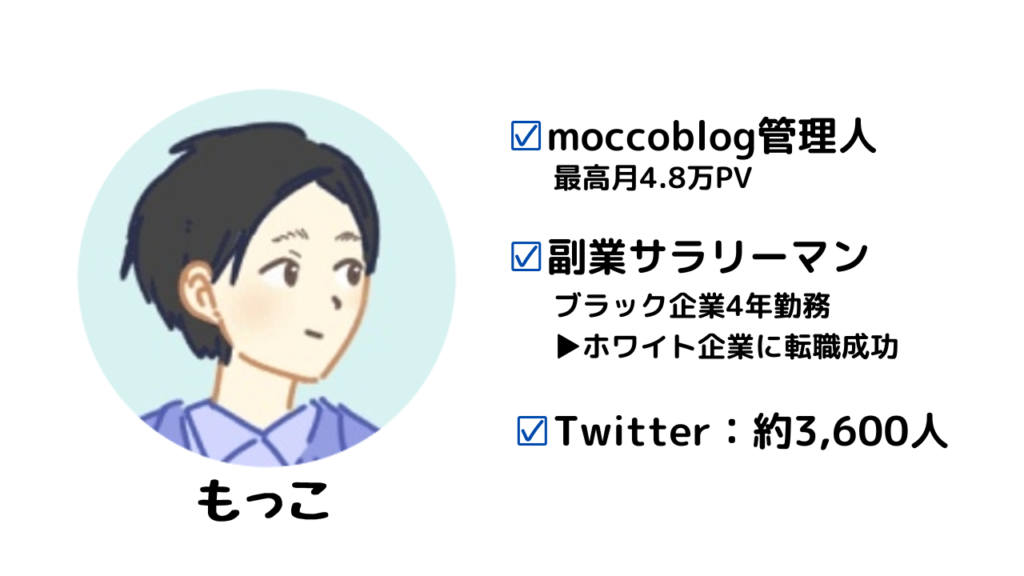
本記事を書いている私はブログ歴3年。ブログは最高月4.8万PVで、月1万円ほど稼いでいます。
今回は、有料テーマ「SWELL(スウェル)」を2年半使った私が、デメリットを含めて「正直に」レビューしていきます。
もともとは、無料テーマ「Cocoon(コクーン)を使っていたんですが、カッコいいデザインに憧れ思い切って購入した感じです。
「なぜ購入に踏み切ったのか」「購入して後悔はないのか」このあたりが気になるかと思うので、掘り下げて紹介していきます。
この記事を読めば、「SWELL(スウェル)」のスゴさがわかるかと思いますので、購入したい人は最後までご覧ください。
ちなみに、おすすめのWordPressテーマに関しては、下記の記事にてご紹介しています。SWELLと他テーマを比較したい方は要チェックです。
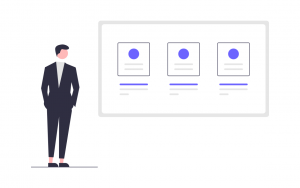
【結論】SWELLにしとけば後悔なし!

結論いうと、有料テーマなら「SWELL(スウェル)」にしとけば間違いないです。
理由について深掘りしていきます。
SWELL(スウェル)は最強のWordpressテーマ!
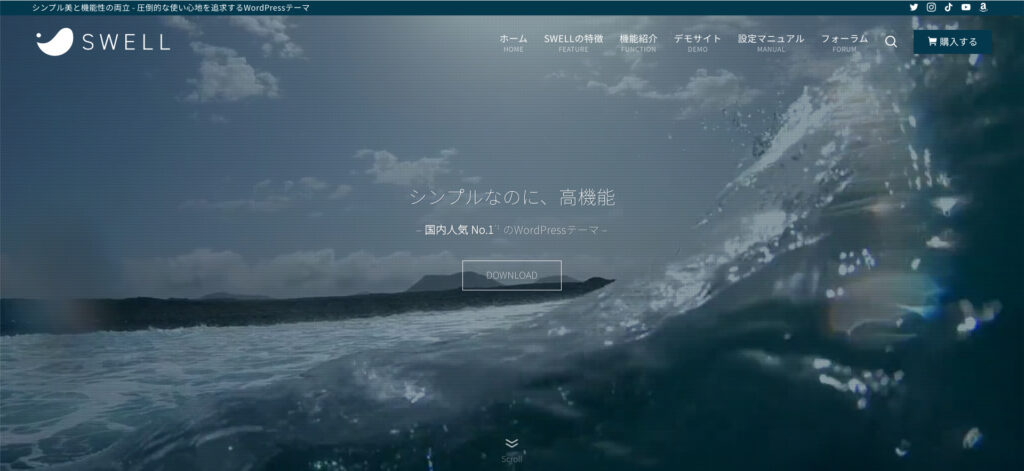
「SWELL(スウェル)」は、2019年にリリースされた有料テーマです。
シンプルで美しいデザインなのに、最高水準のSEO対策を兼ね備え、機能性高く、使い心地バツグン。
国内利用者数No.1(2023年1月時点)で、文字通り最強のWordpressテーマです。
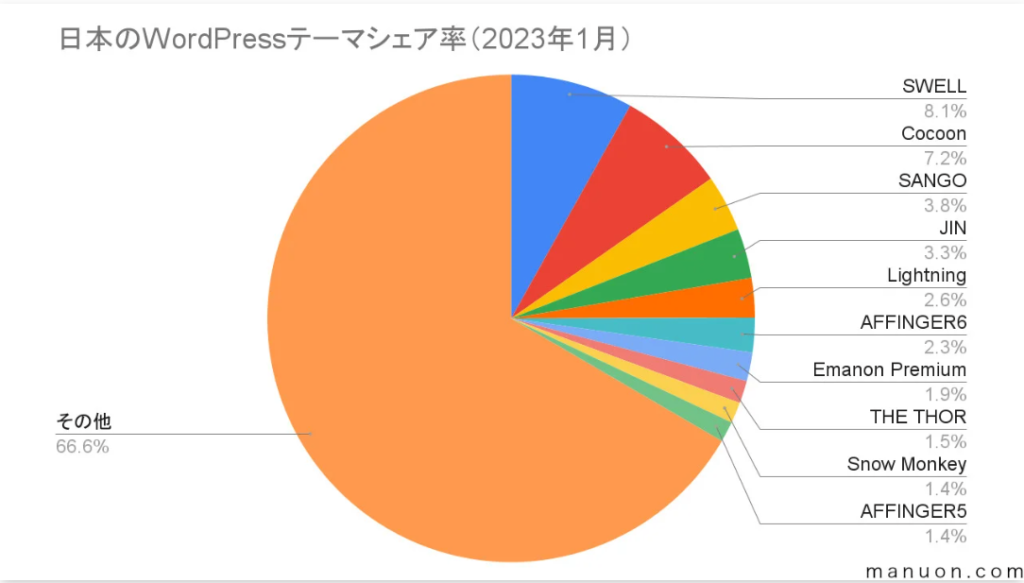
それに、みんなが使っているのでカスタマイズ方法やトラブル解決方法などの情報がネット上にたくさんあり、かつサポートも充実しているので、問題が起こっても安心できます。

デザイン、機能、操作、サポート。すべての面で優秀なテーマです!
\国内利用者数No.1のWordPressテーマ/
SWELLの体験・レビュー(2年半の感想)
私は2021年に、当時使用していた無料テーマ「Cocoon(コクーン)」から「SWELL(スウェル)」に乗り換えを行い、2年半ほど使用しました。
そんな私の個人的な意見になりますが、
ブログをやるならSWELL(スウェル)は必須ですね。
SWELLを長期間使って感じたメリットは以下のとおりです(詳細は後述)。
- ブログが楽しくなる
- 時短で記事が書ける
- 更新頻度が高い
- 他テーマからの乗り換えカンタン
- 買い切りで複数サイト利用可能
SWELLはブロックエディターがとにかく使いやすい。

上画像にあるカスタムブロックをポチポチ押すだけで、記事装飾がカンタンにできて、楽しく記事を書くことができます!

私はもともとテキストエディター派でしたが、SWELL買ってブロックエディターにしたら、リアルに記事作成速度が倍速以上になりました笑
また、途中から有料テーマに切り替えてしまうと、今まで作った記事を再度修正するハメになり、手戻り作業が発生します。

私は途中から変えたので、約70記事を約3ヶ月かけて修正しました。このときブログやめようと思いましたね。。。
SWELLは機能性と操作性がバツグンなので、「別の有料テーマにしとけばよかった」なんて後悔はしないかと。
そして、もし買うと決めたのであれば「最初から」導入するのがオススメです。
\国内利用者数No.1のWordPressテーマ/
SWELLのデメリット
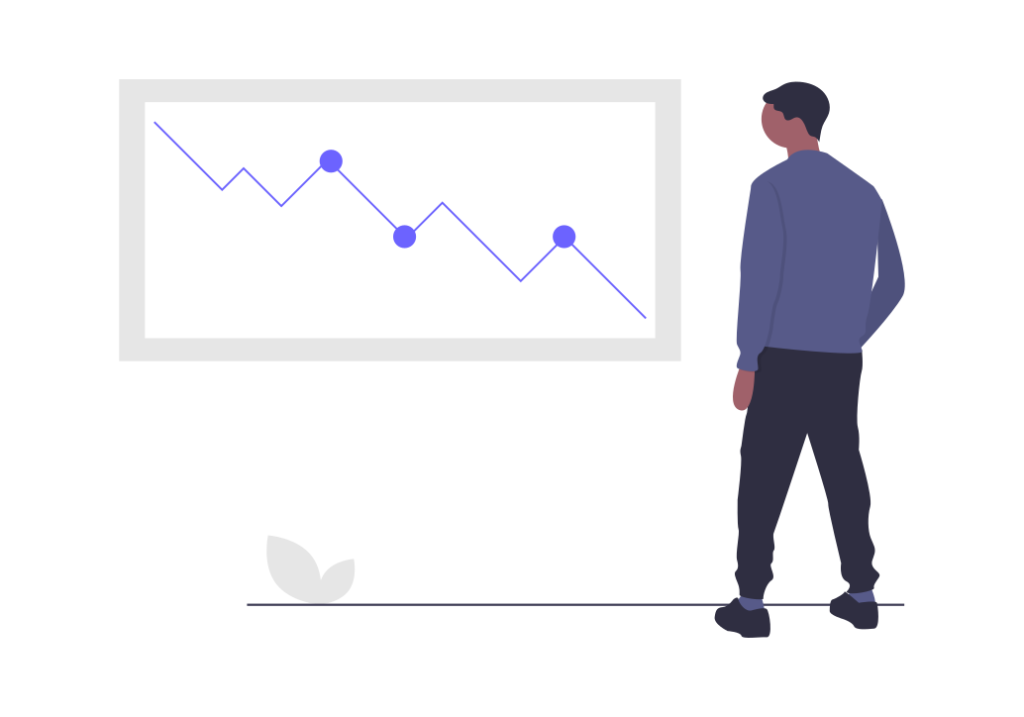
ここまでSWELLのメリットばかりお話してしまいました。
ですので、SWELLを検討する前に知っておくべきデメリットをご紹介します。
デメリット①値段が高い
一番のデメリットは、値段が高いことですね。
代表的な有料テーマを以下にまとめましたが、ご覧のとおりSWELLは他の有料テーマに比べて値段が高めです。
| テーマ名 | 特徴 | 料金 |
|---|---|---|
| SWELL | ・最高水準のSEO対策 ・シンプルで美しいデザイン ・国内利用者数No.1(2023年1月時点) | ¥17,600 |
| AFFINGER6 | ・稼ぐに特化したテーマ ・おしゃれでカスタマイズ性が高い | ¥14,800 |
| JIN:R | ・使いやすくて直感的なデザイン ・テンプレートが充実 | ¥19,800 |
| THE THOR | ・集客・収益にこだわったテーマ ・おしゃれで洗練されたデザイン | ¥16,280 |
| SANGO | ・かわいい心地よいデザイン ・記事作成機能が優秀 | ¥14,800 |
ですが、ここまで説明してきたメリットはもちろん、SWELLにはアフィリエイトがあるので、元金(17,600円)分を回収できる可能性が高いです。
ということで、これだけのメリットに加えて元もとれるので「SWELLはコスパ最強なテーマ」だと思います。

値段が高いのに、国内利用者数No.1。ユーザー満足度が高い証拠ですね。
デメリット②導入しただけでは変わらない
もう1つのデメリットは、有料テーマを導入したから稼げるワケではないということ。
SWELLにはSEO対策がついてるので、多少なり稼ぎやすくはなります。
がしかし、結局稼ぐために必要なのは「記事(コンテンツ)の量と質」です。
SWELLを導入した翌日から月◯万円稼げるなんてありえません。

例えるなら「どれだけオシャレな建物でも、料理がまずかったら客はこない」って話。
SWELLは、あくまで「ブログで稼ぐための優秀な武器」
導入するだけではダメで、その後の行動が大事になってきます。
デメリット③他サイトとデザインがカブる
SWELLは前述したとおり、国内利用者数No.1のWordPressテーマ。
利用者が多いので、デザインが他サイトとカブってしまう点がデメリットといえます。
とはいえ、サイトの作り方次第でだいぶ見た目は変えられるので、気にすることないかなとは思います。
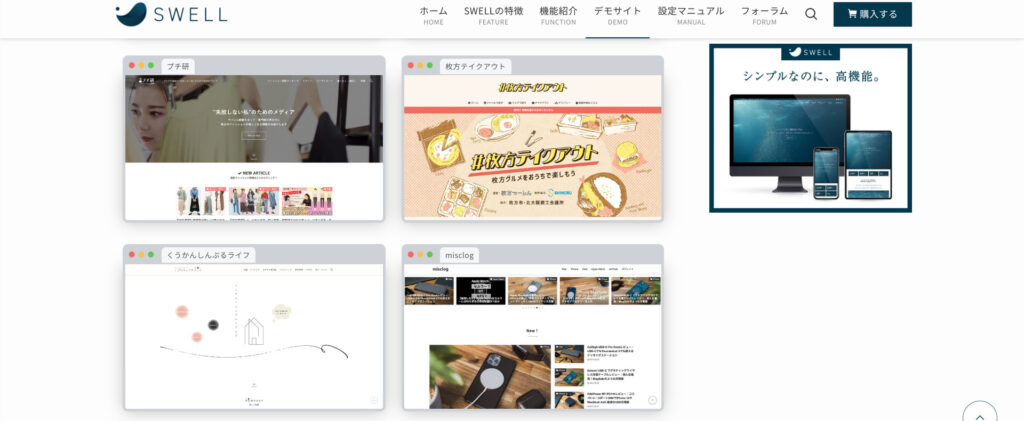
どんなデザインになるか気になる方は、以下の公式サイトにデモサイトなどがあるので、導入前にご覧ください。
\国内利用者数No.1のWordPressテーマ/
SWELLテーマのメリット
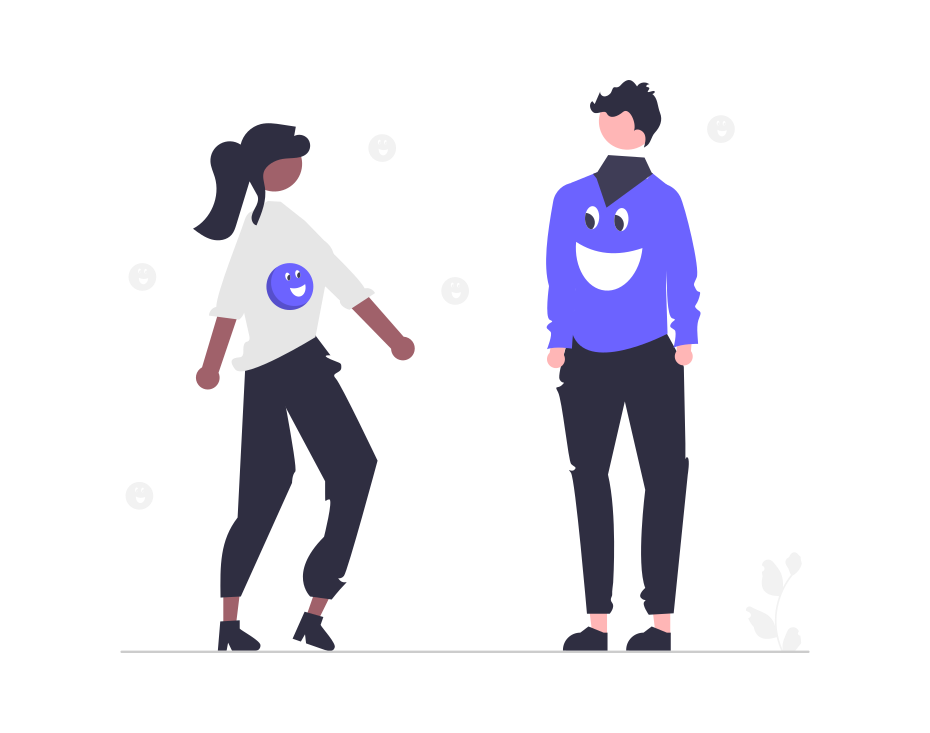
SWELLのメリットは数多くありますが、SWELLを2年半使った私が思うメリットを5つ紹介します。
メリット①ブログが楽しくなる
SWELLを買って良かった、一番のメリットは「ブログが楽しくなったこと」です。
- デザインがオシャレでモチベーションアップ!
- 1記事16時間→4時間と、サクサク書けるように!
- 収入0円から脱出できた!
上記のとおりで、SWELLを導入してからブログが一段と楽しくなりました。

2年半続けられたのも、SWELLのおかげです。
それに、「ブログを楽しむ気持ち」があれば文章に熱意がこもるので、読者に刺さる良い文章になります。
有料テーマを導入すると、今よりもっとブログが好きになりますよ。
メリット②時短で記事が書ける
SWELLを使えば、ラクに速く記事を書くことができます。
SWELLはブロックエディターに完全対応していて、下の動画のようにマウスでクリックしていくだけで、サクサク記事を装飾することができます。

私自身、記事執筆時間が、1記事あたり16時間→4時間と、約4倍速になりました。
記事を書く時間が長くなればなるほどストレスになるので、「ブログって大変…」と感じて続けるのがつらくなります。
ただSWELLであれば「記事を書くのが楽しい!」と感じるので、ブログ継続もしやすくなるかと。
メリット③更新頻度が高い
SWELLはテーマ自体の更新頻度が高く、日々進化し続けています。
セキュリティ的な更新はもちろんですが、ユーザーの要望をもとに新機能が追加されたりと、ユーザーに役立つものがバンバン更新されます。
そして、その全ての更新が「無料」

他テーマだと追加で課金する必要があったりするので、SWELLは安心できますよね。
メリット④他テーマからの乗り換えカンタン
SWELLは、他テーマからの乗り換えがカンタンにできます。
「乗り換えサポート用プラグイン」が公式サイトに用意されているので、「他テーマ使ってるんだけど、乗り換えたら記事がグチャグチャになりそう…」という方でも安心です。
対応しているテーマ、以下のとおりです。
- Cocoon
- AFFINGER5
- JIN
- SANGO
- STORK
- THE THOR
乗り換えサポート用プラグインを使えば、文章はもちろん、ある程度の装飾が引き継がれるので、レイアウトを大きく崩さずに移行できます。
とはいえ、完全移行できるワケではありません。移行後は、1記事ずつリライトすることをおすすめします。

私はSWELLに乗り換えてから、70記事ほどリライトしましたが、約3ヶ月かかりました。。。
検索順位も上がって結果オーライでしたが、この約3ヶ月の苦労を考えると、最初からSWELLにすべきでしたね。
\国内利用者数No.1のWordPressテーマ/
メリット⑤買い切りで複数サイトに利用可能
SWELLは「買い切り」で、1度買ってしまえば複数サイトに利用できます。
そして、1度買っただけなのに、無料アップデートで機能はどんどん強化されていく。

アップデートの度に課金しなければならないテーマがあることを考えると、SWELLはコスパ最強のテーマと言えますね。
SWELLの口コミ
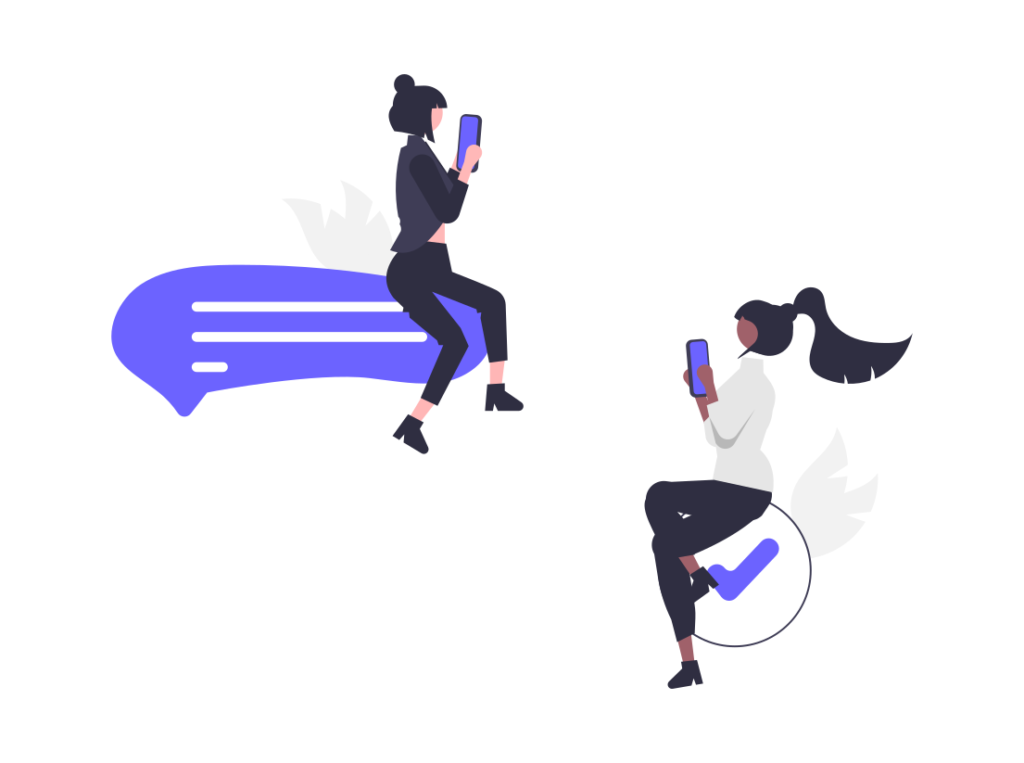
SWELLのメリット、デメリットを紹介しましたので、ここからはSWELLを購入した人の口コミを一部紹介します。
以下は、X(旧Twitter)からの引用です。
「買って良かった!」という意見が圧倒的で、ネガティブな意見は見当たらなかったです。

わりと、「他の有料テーマから乗り換えました!」という方が多くてビックリ。さすが国内利用者数No.1テーマですね。
SWELLを買うべき人、買わなくていい人
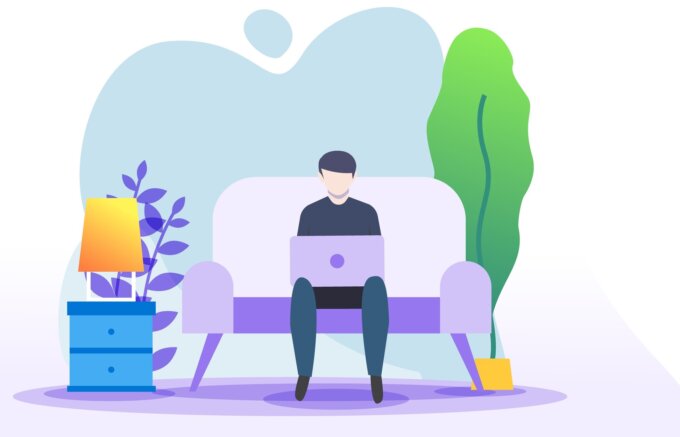
ここでは、SWELLがどんな人におすすめなのか、ぶっちゃけてお話しします。
SWELLを買うべき人
SWELLを買うべき人ですが、下の3つのうち1つでも当てはまるなら、絶対に買った方がいいです。
- オシャレなデザインにしたい
- ブログで月10万円は稼ぎたい
- ブログを2年以上続けたい
SWELLは、シンプルかつキレイなデザインを実現できます。がしかし、無料テーマではオシャレに限度があり、納得がいく装飾ができない可能性があります。
- ←のようなチェックマークを、無料テーマCocoonで実現したいと思った私。
ただ、このチェックマークがオシャレに作れず四苦八苦。
チェックマークつけるだけなのに、ネットで10時間以上調べ続け、結局納得いくものができませんでした。

「チェックマークごときで?」と思うかもですが、かゆいとこに手が届かないのが無料テーマです。。。
また、ブログで月10万円を稼ぐには「ブログを2年以上続ける覚悟」が必要。
そんな2年も続けるようなモチベーションを作ってくれるのがSWELLです。

SWELLにしてから記事作成時間が4分の1に。サクサク書けるので、モチベーションがかなり上がりましたね。
以上から、初期投資は17,600円かかるけど、ブログに本気ならSWELLがおすすめです。
\国内利用者数No.1のWordPressテーマ/
SWELLはいつ買えばいい?
結論、「ブログ開始直後」がベストですね。
上記のとおりで、早めに買っておかないと、買ってからの記事修正作業が大変。買う時期が遅くなればなるほど、ブログがつらくなります。

「最初から絶対買わない!」なら最初から買う必要なし。でも「あとから買うかも…」なら早めに買うことをおすすめしますよ。
SWELLを買うべきではない人
SWELLを買わなくていい人ですが、下の3つのうち1つでも当てはまるなら、買わなくてOKです。
- デザインに興味なし
- ブログで稼ぐことに興味なし
- 長期的に継続する気なし
無料テーマでもキレイなデザインにすることは可能ですが、HTMLやCSSなどのブログ専門知識が必須で、誰でもできるわけではありません。
また、SEO的に無料テーマより有料テーマの方が優秀なので、集客&収益化という面では有料テーマの方がダンゼン有利です。
とはいえ、「ブログでサーバー代もかかってるのに、テーマにまでお金かけたくない!しかも2万円弱は高い!」という方もいるはず。
なので、結論いうと「ブログを趣味程度で考えてる人は買わない方が良いかな」と思います。

お金目的なら、2万円弱を稼いで元取れますからね。
以上、SWELLを買うべき人、買わなくていい人をまとめました。
ぶっちゃけ言えば、
趣味ブログなら無料テーマでもOK!ブログでゴリゴリ稼ぎたい人は有料テーマにしよう!
上記を参考にしていただき、SWELLを買ったほうがいいのか検討してみてください。
SWELLの導入方法【5ステップ】
SWELLの導入方法を5ステップで解説します。
STEP①:SWELLを買う
まずはSWELL公式サイトにアクセスし、右上の「購入する」をクリックしてSWELLを購入します。
- 購入の際はクレジットカードが必要です。用意しておきましょう。
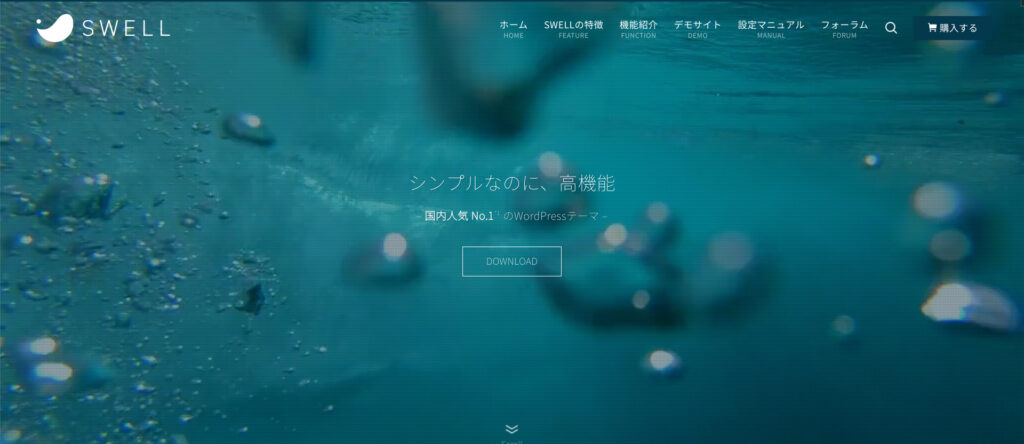
「利用規約」を読みチェックを入れたら、「SWELLを購入する」をクリックします。
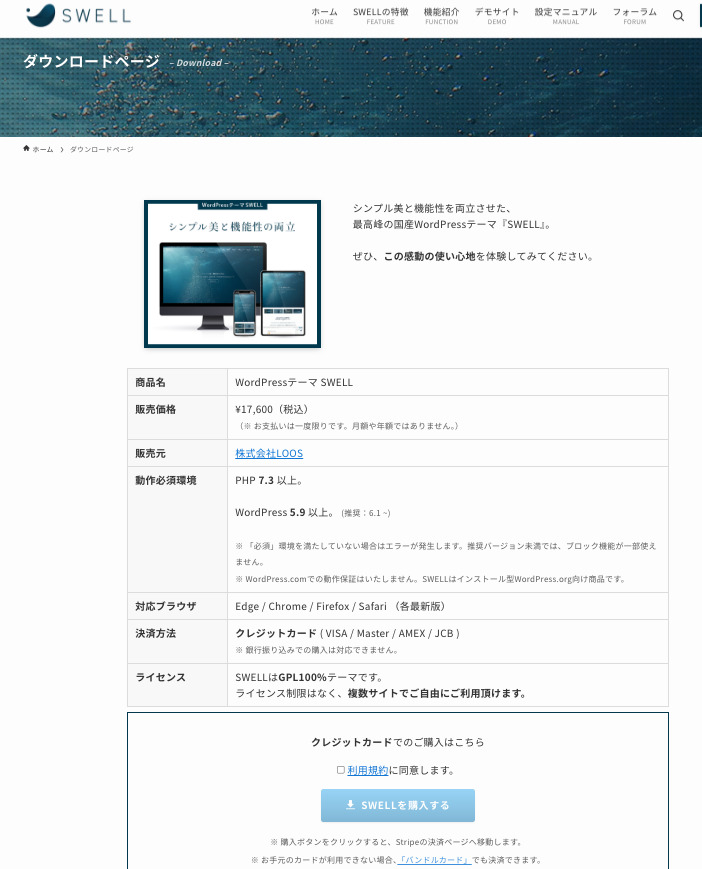
メールアドレスとクレジットカード情報を入力して、支払いをおこなってください。
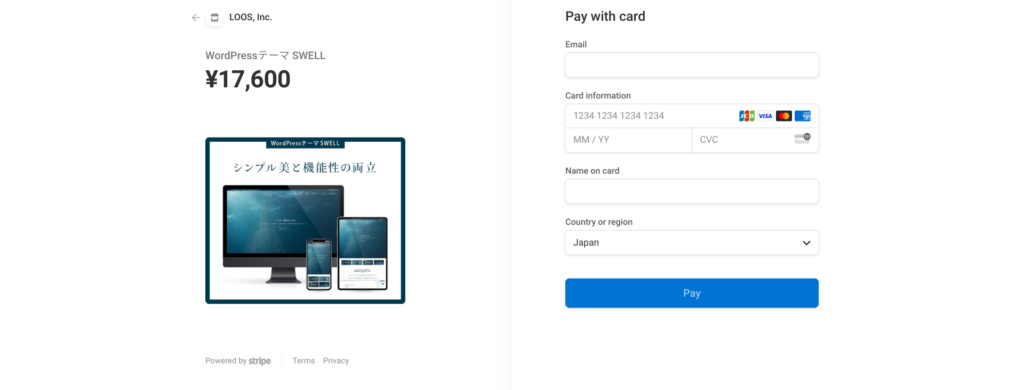
決済が完了すると、登録したメールアドレス宛に決済完了メールが届きます。

ここではダウンロードせずに、まずは会員登録を済ませましょう。
STEP②:会員登録をする
それでは、SWELLの会員登録を先にしていきましょう。
SWELL公式サイトにアクセスし、今度は右上の「フォーラム」をクリックします。
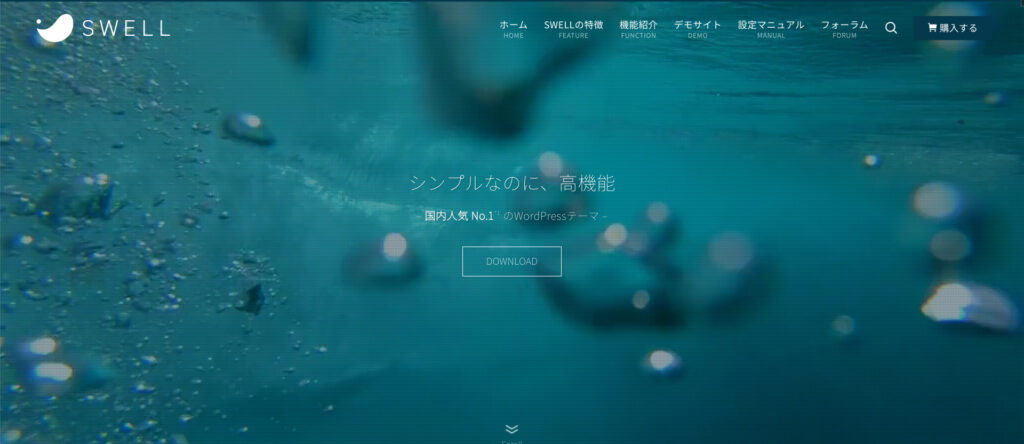
続いて、画面右の「会員登録はこちらから」をクリックします。
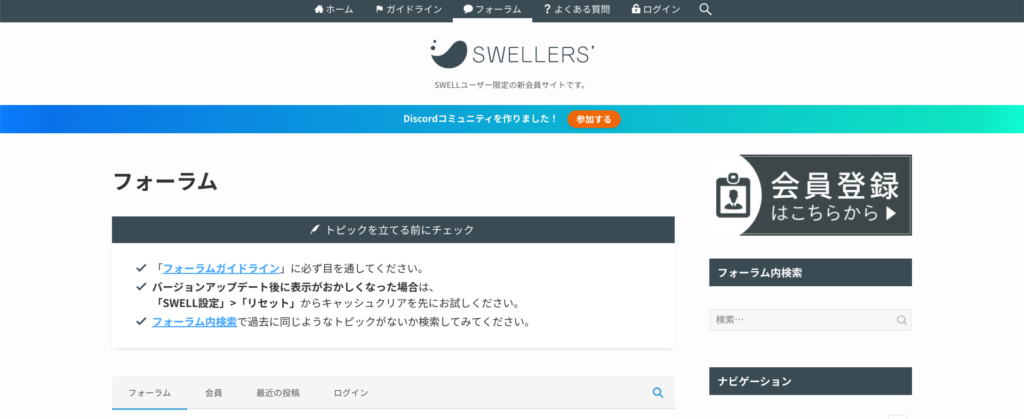
新規会員登録ページが開くので、「ユーザー名」「メールアドレス」「パスワード」を入力。
利用規約に同意して「登録する」ボタンをクリックしてください。
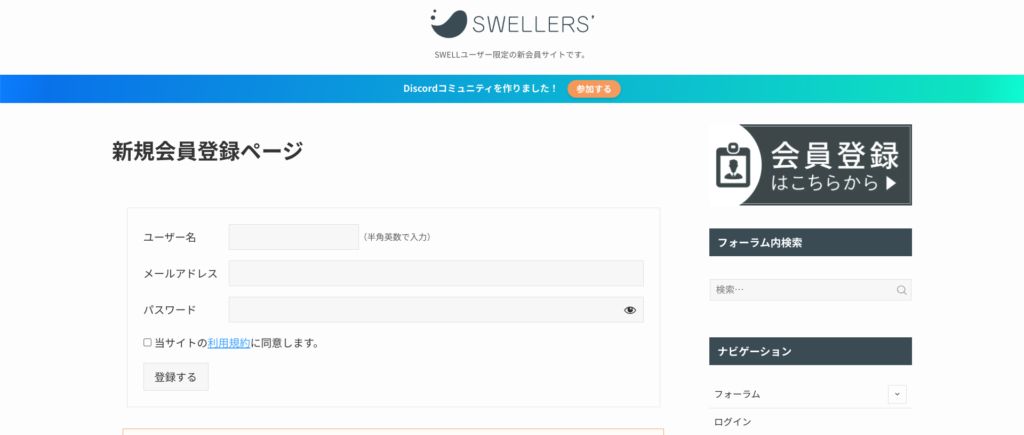
これで会員登録は完了し、SWELLのダウンロードが可能になりました。
STEP③:SWELLをダウンロードする
会員登録が完了したら、マイページからSWELLをダウンロードしていきます。
まずは、先ほどのフォーラム画面の右上にある「ログイン」をクリックします。
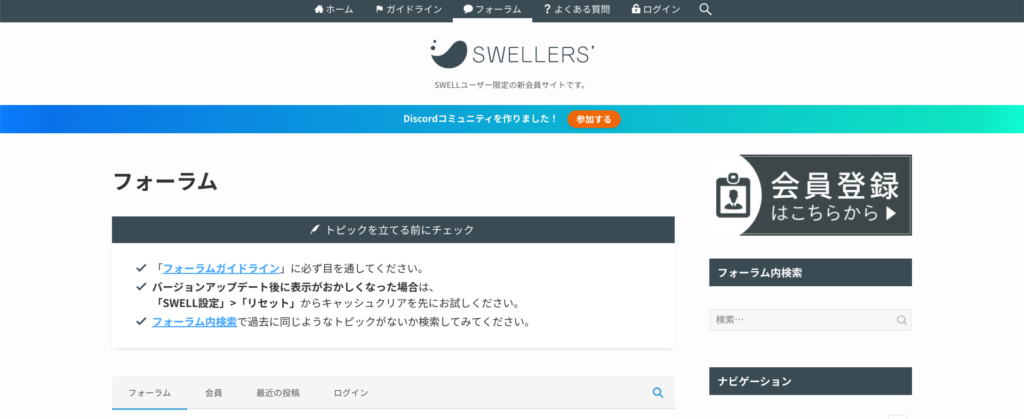
「ユーザー名」「パスワード」を入力して、マイページにログインしましょう。
- 「メールアドレス」とありますが、「ユーザー名」でいいかと思います。
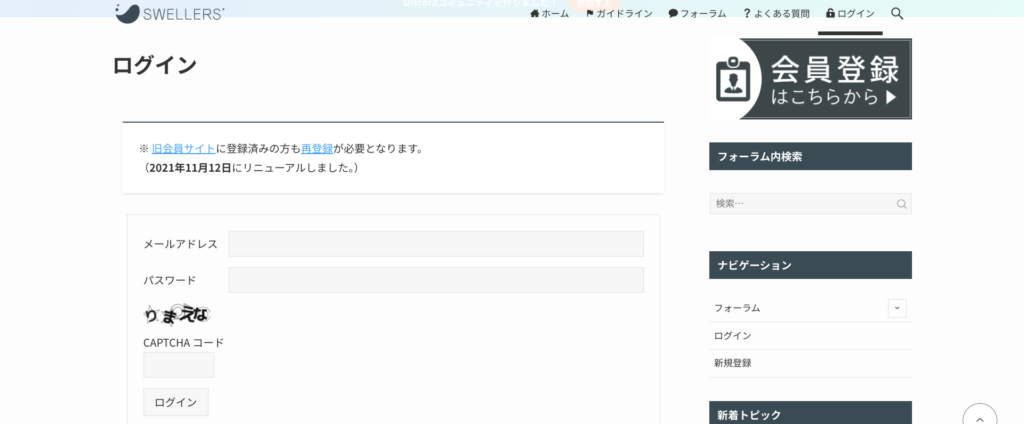
マイページが開くので、下にスクロール。
「SWELL製品ダウンロード」から、SWELLの親テーマと子テーマをダウンロードしてください。
- 親テーマ(SWELL本体最新版):swell-2-7-8-4.zip
- 子テーマ:swell_child.zip
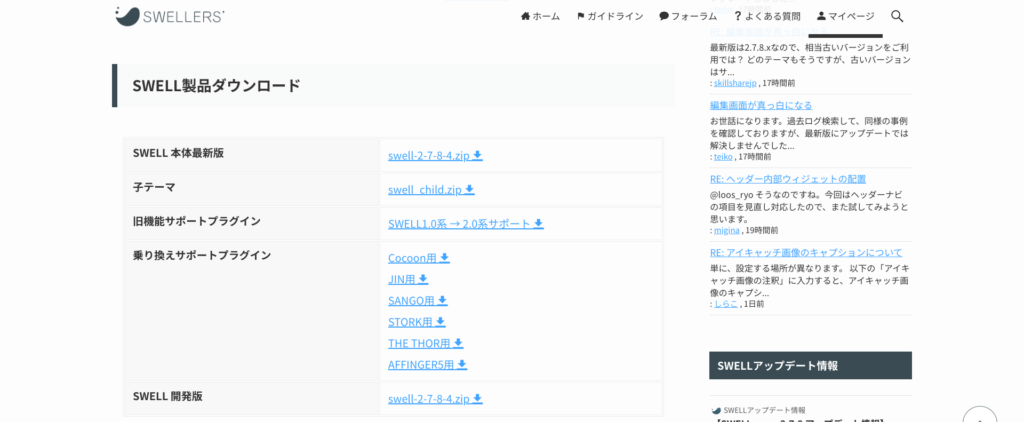
「zip」ファイルでダウンロードされますが、解凍するとWordPressにインストールできなくなるので、zipのままにしておいてください。
これでダウンロードは完了です。
STEP④:SWELLをインストールする
SWELLのダウンロードが完了したら、続いてWordPressにインストールします。
次に、WordPressの管理画面にログインして、「外観」→「テーマ」をクリックします。
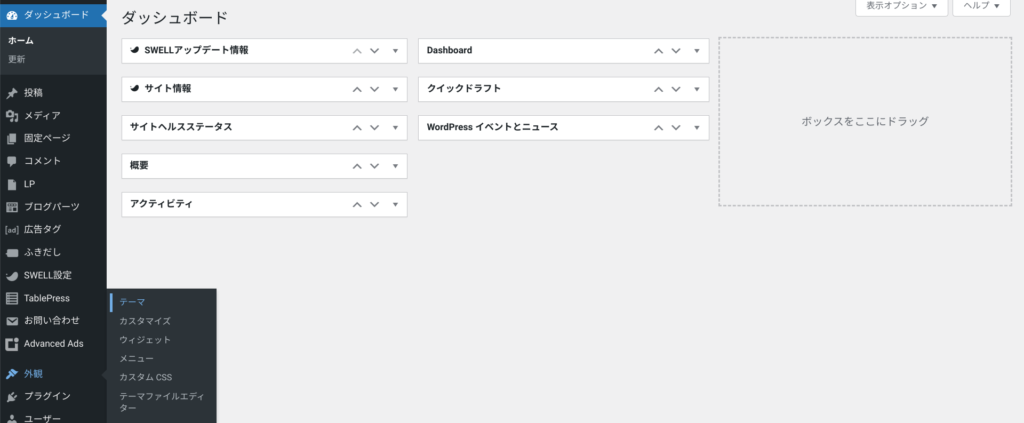
そうしたら、「新規追加」をクリックしましょう。
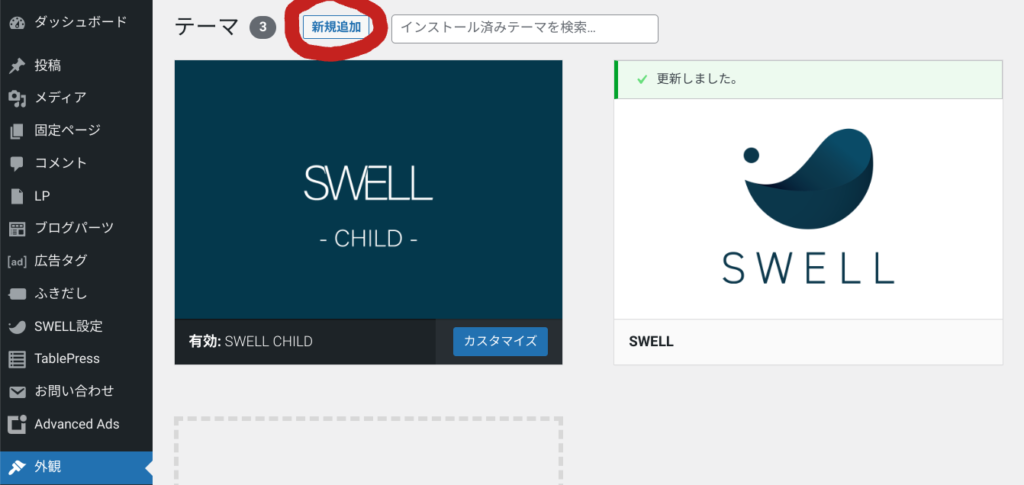
「テーマのアップロード」をクリックし、「Choose File(ファイルを選択)」をクリックして、先ほどのテーマファイル(zip形式)を選択して、最後に「今すぐインストール」をクリックします。

これで選んだテーマのアップロードが完了しました。
利用したいテーマをアップロードしたら、「有効化」をクリックすると、テーマが反映されます。
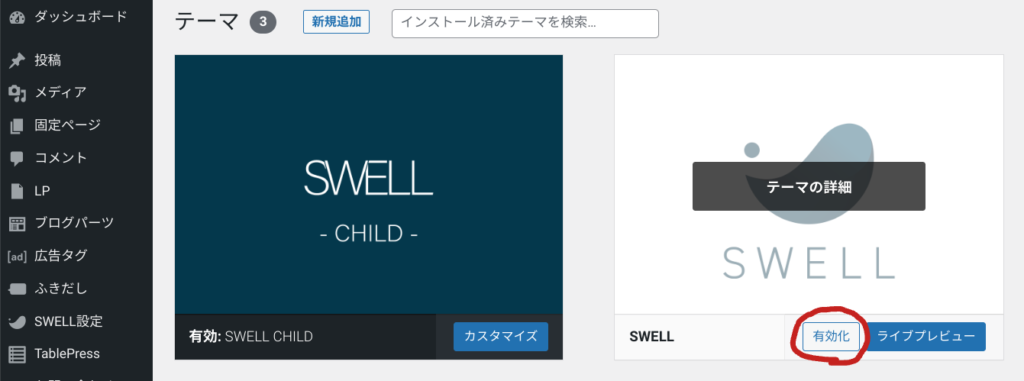
これで、テーマの有効化が完了しました。
子テーマと親テーマがあるのですが、子テーマを有効化しましょう。子テーマはだいたい「xxxxx CHILD」と書いてあるのでわかりやすいです。
「SWELL」または「SWELL CHILD」が有効になっていればインストール完了です。
STEP⑤:ユーザー認証する
最後にユーザー認証を行いましょう。
ユーザー認証をしていないと、SWELLが最新版にアップデートされません。
「SWELL設定」→「アクティベート」→「メールアドレス」に会員登録した際のメールアドレスを入力する→「認証リクエストを送信」をクリックします。
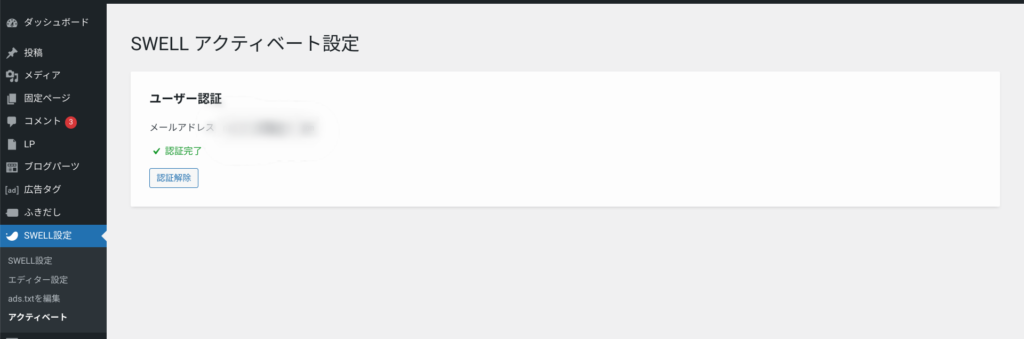
上の画像のように、認証完了となればOKです。
以上で、SWELLのインストールは完了になります。

インストールお疲れ様でした!これからブログ楽しんでいきましょう!
まとめ:SWELLは導入すべきマストアイテム
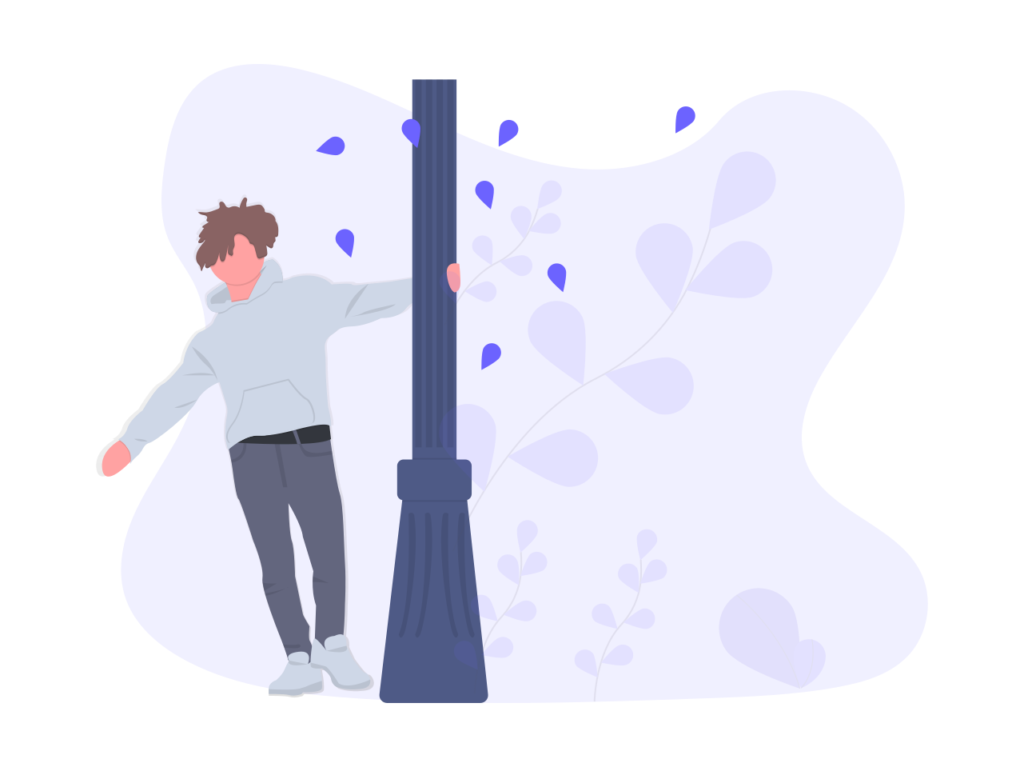
今回は、SWELLについて実体験から徹底解説してきました。
- ブログが楽しくなる
- 時短で記事が書ける
- 更新頻度が高い
- 他テーマからの乗り換えカンタン
- 買い切りで複数サイト利用可能
SWELLはメリットだらけの素晴らしいテーマで、ブロガーのマストアイテムです。
SWELLを導入したら、あとはブログを書き始めるだけ。
月◯万円を目指して、ガンガンと記事を執筆していきましょう!
ブログ記事の書き方は、以下の記事を参考にしてください。
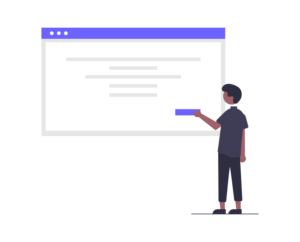
今回は以上です。

コメント